苹果笔记本电脑怎样装ghost win7
苹果笔记本电脑必须保证原有的系统存在,所以你可以安装双系统(启动时候选择)或者安装虚拟机(在MAC系统下运行的WINDOWS系统)两种方式 工具/原料 苹果Mac机苹果系统盘Windows系统盘步骤一 先使用Boot Camp 分割磁盘 1在Finder工具条中点选“前往”按钮,在弹出的菜单中选择“实用工具”: 2在打开的“实用工具”窗格中,选择“实用工具”资料夹下的“Boot Camp助理”程式: 3执行BootCamp程式,打开“BootCamp助理”窗格第一步,是BootCamp的介绍,可直接点击“继续”按钮进了下一步: 4在此步,是从当前硬盘中给将要安装的MS windows操作系统的系统分区的重要一步。可以“使用32G”分区,也可以均等分割,也可以拖动中间的小点按需要划分,具体根据使用情况来定。Win7较XP要多些空间,同时如果你将在Windows中安装较多程序的话也建议多分一点,但一般50G都应该足够了: 5大小确定后点击右下角的“分区”按钮开始分区,很人性化的有进度条显示,而不像WINDOWS系统一样分区只有干等着: 6稍等一会,分区完毕,切换到“开始安装Windows”界面,提示插入系统光盘: 7系统光盘插入后直接点击右下角的“开始安装”按钮,一会系统系统会自动重启。重启正确读取光盘后,会直接进入到我们熟悉的Windows安装界面。END步骤二 安装Windows OS 1重启进入分区界面后,一定要选择BOOTCAMP的分区,然后点选“Driveoptions(advanced)”按钮: 2在下一界面中,单击“Format”按钮,先将把分区格式化成NTFS格式: 3后面的操作就和MS Windows安装步骤一样了,直接等安装过程完成,直到出现Windows桌面即可: END步骤三 为Windows安装驱动 1待系统安装完毕后,如果提示安装驱动,先不要安装集成的驱动,此步骤非常重要;将苹果电脑随带的苹果系统光盘(或U盘系统)插入光驱,让系统自动安装完成BootCamp驱动,双击光盘内的Setup.exe程序: 打开欢迎使用boot camp安装程序: 在“Boot Camp”窗口上,点击“下一步”,如上图;之后一路点击“下一步”,完成所有驱动以及软件的安装;在最后一步建议勾选上“apple software update(windows版)”复选框: 单击“安装”按钮开始安装,如上图;安装完毕后机器会自动重启,并进入Windows操作系统;进入windows系统后建议运行Apple Software Update软件,对驱动进行更新: 在以后需要切换系统时,可以在开机时按住ALT键,会弹出系统选择功能: 按键盘上的方向键选择好系统后按回车键即可进入相应的系统。END注意事项 BootCamp建立的双系统较容易因系统升级、Windows优化、Mac故障等原因导致Bootcamp Windows不可启动,所以个人建议还是在MAC系统下VPC等虚拟机软件安装Windows系统,同时共用MAC文件,以防资料丢失! 由于现在APPLE已不提供系统光盘,所以需要自己去下载辛苦找到并下载MAC系统,然后制作成U盘系统,具体此略。然后再插入此U盘
用光盘装吧,进到苹果系统,前往,实用工具,BOOTCAMP里安装
用光盘装吧,进到苹果系统,前往,实用工具,BOOTCAMP里安装

如何装苹果 ghost win7
苹果电脑可以用ghost安装win7。具体方法如下: 1.使用U大师U盘启动盘制作工具将U盘制作成启动U盘; 2.将U盘插上电脑,重启电脑,由于苹果笔记本没有Bios设置,想用U盘启动通常插入U盘,电脑启动时长按“optin键”,便会进入一个开机启动选项界面;3.使用方向键选择右边的“U盘启动”,按回车键进入;4.将U盘插上电脑,从U盘启动电脑,进入U盘菜单选择界面,可以根据自己的需求选择对应的选项,这里选择【1】;5.进到PE后,双击桌面“分区工具DiskGenius”图标,会弹出一个界面(接下来我们会进行删除所有分区工作,所以在这之前一定要将数据给备份好);6.在弹出的窗口中你会发现工具栏中的“删除分区”图标为灰色,这时先选中一个硬盘分区然后会看到“删除分区”图标变亮了然后单击它;按照这个方法依次将所有分区都删除掉,如图会发现“删除图标”会再次变灰; 7.删除完所有分区后单击“保存更改”图标,会弹出一个窗口单击“是”如图: 8.然后单击该界面菜单栏中的“硬盘”,选择“转换分区表类型为MBR格式”,会弹出一个界面,点击确定,如图: 9.接着单击该界面工具栏中的“快速分区”会弹出快速分区窗口,在窗口中我们可以设置分区数目和分区大小,将这些设置完之后单击下方的“确定”按钮; 10.分区完毕,再单击界面菜单栏中的“硬盘”,选择“重建主引导记录(MBR)”,会弹出一个界面,点击确定,如图: 11.双击运行“U大师一键还原备份系统”工具,单击“浏览”,找到刚才准备好的.gho文件,如图: 12.选择好gho文件后,选择系统安装目录(记住这里一定要选择系统盘),点击“开始”,如图: 13.在提示框中,单击“是”按钮,接下来系统的安装将会自动运行,如图: 14. ghost系统安装完毕后,会弹出“还原成功”窗口提示电脑将在15秒后自动重启。 15. 等待电脑重启后,再接着完成后续的系统安装。
制作ISO模式的U盘启动项了,它自带最新的UEFI功能,与苹果,其它新款笔记本都会很好的兼容。带你顺利进入PE界面。传统的进不去的。U盘制作好后,在上面的地址下载个纯净版本的WIN7 GHOST版本的系统即可。 接下来安装系统了,插上U盘(我的是威刚ADATA),开机时间需要按着 option键 ,然后选中你的U盘,就可以进去了。但是注意选择WIN8的PE模式。进去以后苹果机器桌面会出现一个Bootcamp分区工具,分区时候选择MBR格式的,对齐4K(4096)分区完后接下来就可以和普通装系统一样开始勾WIN7镜像(GHOST版本),不管32位还是64位都是可以的,只是看机器内存大小和配置,双核2G建议装32位,4核4G建议装64位,系统要是提示解压错误,可以选择忽略,继续解压,解压以后自动开始安装匹配系统!安装完后系统开机会卡住进不去,不要紧,进入PE用自带的桌面引导工具进行修复下C盘的引导文件即可啦!哈哈,很多系统装完都会出现开机卡住或者“—”,或者“j”,或者是白屏,没有任何文件,或者是提示系统文件丢失,都是这类磁盘引导文件丢失问题导致 的,按照这类方法都可以解决的啦!6 再开机,就完美的进入我们的普通的WIN7界面啦!
····我问苹果店的··他们说最好是纯净·最好不要用GHOST···所以我就用的纯净版····我同学装了GHOST系统废了··电脑又送回去修了······反正我用的纯净版··
制作ISO模式的U盘启动项了,它自带最新的UEFI功能,与苹果,其它新款笔记本都会很好的兼容。带你顺利进入PE界面。传统的进不去的。U盘制作好后,在上面的地址下载个纯净版本的WIN7 GHOST版本的系统即可。 接下来安装系统了,插上U盘(我的是威刚ADATA),开机时间需要按着 option键 ,然后选中你的U盘,就可以进去了。但是注意选择WIN8的PE模式。进去以后苹果机器桌面会出现一个Bootcamp分区工具,分区时候选择MBR格式的,对齐4K(4096)分区完后接下来就可以和普通装系统一样开始勾WIN7镜像(GHOST版本),不管32位还是64位都是可以的,只是看机器内存大小和配置,双核2G建议装32位,4核4G建议装64位,系统要是提示解压错误,可以选择忽略,继续解压,解压以后自动开始安装匹配系统!安装完后系统开机会卡住进不去,不要紧,进入PE用自带的桌面引导工具进行修复下C盘的引导文件即可啦!哈哈,很多系统装完都会出现开机卡住或者“—”,或者“j”,或者是白屏,没有任何文件,或者是提示系统文件丢失,都是这类磁盘引导文件丢失问题导致 的,按照这类方法都可以解决的啦!6 再开机,就完美的进入我们的普通的WIN7界面啦!
····我问苹果店的··他们说最好是纯净·最好不要用GHOST···所以我就用的纯净版····我同学装了GHOST系统废了··电脑又送回去修了······反正我用的纯净版··

苹果电脑怎么进入ghost系统
1、用U盘启动电脑进到PE系统,进去后点桌面上的Ghost系统安装,点"OK"。 2、用鼠标选择左边的"local"。 3、选择中间那个"Parfifion"。 4、这里点第三个"From Image"。 5、在弹出的窗口点上面的下拉箭头选择下载好的系统文件。 6、到这里要选择安装系统的位置,一般都是安装在C盘,所以选择第一个,再点"OK"。 7、完成后,点击"Resef Compter" 这时电脑会自动重启,然后它就会自动安装了。 扩展资料 系统由于各种原因要重新安装这是不可避免的事情,可以最短的时间里还原系统。 Ghost(幽灵)软件美国赛门铁克公司推出的一款出色的硬盘备份还原工具,可以实现FAT16、FAT32、NTFS、OS2等多种硬盘分区格式的分区及硬盘的备份还原,俗称克隆软件。 既然称之为克隆软件,说明其Ghost的备份还原是以硬盘的扇区为单位进行的,也就是说可以将一个硬盘上的物理信息完整复制,而不仅仅是数据的简单复 制; Ghost支持将分区或硬盘直接备份到一个扩展名为.gho的文件里(这种文件称为镜像文件),也支持直接备份到另一个分区或硬盘里。 WINDOWS XP和Ghost XP的区别: XP可用XP安装盘安装或直接用GHOST封装版还原方式安装,两者区别在: 一、原盘安装方式耗时长,GHOST版本一般在十分钟左右基本可以安装完毕。 二、XP原盘安装完毕后,后期安装硬件原版驱动程序一般出问题(比如蓝屏)的机率会小的多。但GHOST版本大多集成多数硬件的驱动程序,如辨认硬件出错XP会使用不正确的驱动进行安装,造成XP蓝屏的机率增加。 三、XP原盘安装可说是完全纯净的系统。 网上大多GHOST封装的XP多数集成类软件: GhostXP常见的集成软件有:常用的办公软件媒体软件; 网络软件及系统维护工具箱:WinPE, PM8.5, DM9.58, 一键Ghost。
1、用U盘启动电脑进到PE系统,进去后点桌面上的Ghost系统安装,点"OK"。 2、用鼠标选择左边的"local"。 3、选择中间那个"Parfifion"。 4、这里点第三个"From Image"。 5、在弹出的窗口点上面的下拉箭头选择下载好的系统文件。 6、到这里要选择安装系统的位置,一般都是安装在C盘,所以选择第一个,再点"OK"。 7、完成后,点击"Resef Compter" 这时电脑会自动重启,然后它就会自动安装了。
苹果电脑可以用ghost安装win7。具体方法如下: 1.使用U大师U盘启动盘制作工具将U盘制作成启动U盘; 2.将U盘插上电脑,重启电脑,由于苹果笔记本没有Bios设置,想用U盘启动通常插入U盘,电脑启动时长按“optin键”,便会进入一个开机启动选项界面;3.使用方向键选择右边的“U盘启动”,按回车键进入;4.将U盘插上电脑,从U盘启动电脑,进入U盘菜单选择界面,可以根据自己的需求选择对应的选项,这里选择【1】;5.进到PE后,双击桌面“分区工具DiskGenius”图标,会弹出一个界面(接下来我们会进行删除所有分区工作,所以在这之前一定要将数据给备份好);6.在弹出的窗口中你会发现工具栏中的“删除分区”图标为灰色,这时先选中一个硬盘分区然后会看到“删除分区”图标变亮了然后单击它;按照这个方法依次将所有分区都删除掉,如图会发现“删除图标”会再次变灰; 7.删除完所有分区后单击“保存更改”图标,会弹出一个窗口单击“是”如图: 8.然后单击该界面菜单栏中的“硬盘”,选择“转换分区表类型为MBR格式”,会弹出一个界面,点击确定,如图: 9.接着单击该界面工具栏中的“快速分区”会弹出快速分区窗口,在窗口中我们可以设置分区数目和分区大小,将这些设置完之后单击下方的“确定”按钮; 10.分区完毕,再单击界面菜单栏中的“硬盘”,选择“重建主引导记录(MBR)”,会弹出一个界面,点击确定,如图: 11.双击运行“U大师一键还原备份系统”工具,单击“浏览”,找到刚才准备好的.gho文件,如图: 12.选择好gho文件后,选择系统安装目录(记住这里一定要选择系统盘),点击“开始”,如图: 13.在提示框中,单击“是”按钮,接下来系统的安装将会自动运行,如图: 14. ghost系统安装完毕后,会弹出“还原成功”窗口提示电脑将在15秒后自动重启。 15. 等待电脑重启后,再接着完成后续的系统安装。
1、用U盘启动电脑进到PE系统,进去后点桌面上的Ghost系统安装,点"OK"。 2、用鼠标选择左边的"local"。 3、选择中间那个"Parfifion"。 4、这里点第三个"From Image"。 5、在弹出的窗口点上面的下拉箭头选择下载好的系统文件。 6、到这里要选择安装系统的位置,一般都是安装在C盘,所以选择第一个,再点"OK"。 7、完成后,点击"Resef Compter" 这时电脑会自动重启,然后它就会自动安装了。
苹果电脑可以用ghost安装win7。具体方法如下: 1.使用U大师U盘启动盘制作工具将U盘制作成启动U盘; 2.将U盘插上电脑,重启电脑,由于苹果笔记本没有Bios设置,想用U盘启动通常插入U盘,电脑启动时长按“optin键”,便会进入一个开机启动选项界面;3.使用方向键选择右边的“U盘启动”,按回车键进入;4.将U盘插上电脑,从U盘启动电脑,进入U盘菜单选择界面,可以根据自己的需求选择对应的选项,这里选择【1】;5.进到PE后,双击桌面“分区工具DiskGenius”图标,会弹出一个界面(接下来我们会进行删除所有分区工作,所以在这之前一定要将数据给备份好);6.在弹出的窗口中你会发现工具栏中的“删除分区”图标为灰色,这时先选中一个硬盘分区然后会看到“删除分区”图标变亮了然后单击它;按照这个方法依次将所有分区都删除掉,如图会发现“删除图标”会再次变灰; 7.删除完所有分区后单击“保存更改”图标,会弹出一个窗口单击“是”如图: 8.然后单击该界面菜单栏中的“硬盘”,选择“转换分区表类型为MBR格式”,会弹出一个界面,点击确定,如图: 9.接着单击该界面工具栏中的“快速分区”会弹出快速分区窗口,在窗口中我们可以设置分区数目和分区大小,将这些设置完之后单击下方的“确定”按钮; 10.分区完毕,再单击界面菜单栏中的“硬盘”,选择“重建主引导记录(MBR)”,会弹出一个界面,点击确定,如图: 11.双击运行“U大师一键还原备份系统”工具,单击“浏览”,找到刚才准备好的.gho文件,如图: 12.选择好gho文件后,选择系统安装目录(记住这里一定要选择系统盘),点击“开始”,如图: 13.在提示框中,单击“是”按钮,接下来系统的安装将会自动运行,如图: 14. ghost系统安装完毕后,会弹出“还原成功”窗口提示电脑将在15秒后自动重启。 15. 等待电脑重启后,再接着完成后续的系统安装。

怎么用苹果手机给电脑安装系统?
没有办法的,目前还没有这种技术。 系统重装可以分为Ghost重装,微软系统光盘重装,软件重装,其中Ghost重装最为方便简单,是最常见的重装系统方法。Ghost重装Ghost重装是最简单最方便的重装系统方式,几乎所有的电脑门店和维修店和非官方的系统光盘都是基于Ghost进行重装的,Ghost重装具有操作方便,重装速度快,方法简单的优点Ghost重装系统是从网上下载的操作系统GHO镜像,然后使用Ghost工具(一般使用Onekey Ghost)进行重装。这些镜像系统文件XP的一般在600多M,Win7一般在3--4G左右,Win8一般在3--4G左右。重启重装这是一个最方便的重装系统的方法,只需重启电脑,不用U盘也不用装软件,按住一个按键,就可以重装系统了。具体步骤如下。重启电脑,重启时按住Shift不要放,弹出重装系统的提示时,手可以放了,根据需要(保存文件与不保存文件,点错无法修改,请谨慎选择)来操作就行了。U盘重装U盘装系统是目 前一个较为方便的重装系统的方法,只需下载U盘启动盘制作工具制作U盘启动盘,然后在进入系统时设置U盘启动即可,制作工具可以到网上下载。下载ISO镜像使用UltraISO文件将系统ISO写入U盘。在BIOS界面上将U盘调整为第一启动项(也可以用电脑U盘启动热键)。插入U盘并重启计算机,会自动进入安装程序的安装界面,按照提示安装即可。光盘重装使用光盘重装系统是最为普遍的使用方法,直接利用光盘直接启动选择重装。首先我们在BIOS中设置成光驱启动或者按相关快捷键进入启动菜单中选择光驱启动。硬盘安装 从网上下载ISO(建议使用微软原版),然后解压到非系统盘,接着运行其中的setup.exe程序,安装时选择高级,选择盘符。之后的工作是全自动无人值守方式。正版镜像如果在硬盘上进行安装,将不会格式化原系统盘,而是将原有文件移动到"Windows.old"文件夹,但是不能回到原来的操作系统(原版系统不集成驱动,需要提前备份驱动,或者下载驱动安装软件(如驱动精灵,360驱动大师)网卡版。)
可以通过如下方法来安装: 1、去系统网站下载win7镜像文件,使用软碟通软件把镜像文件里面的gho.win7提取到已经制作好的U盘系统盘里面的ghost文件夹里面。 2、Dell电脑,开机按F2,进入启动项设置,使用键盘方向键选中U盘启动后回车。 3、进入U盘系统盘菜单,选择前面的序号4或者用方向键移动到安装系统目录,回车即可。
可以通过如下方法来安装: 1、去系统网站下载win7镜像文件,使用软碟通软件把镜像文件里面的gho.win7提取到已经制作好的U盘系统盘里面的ghost文件夹里面。 2、Dell电脑,开机按F2,进入启动项设置,使用键盘方向键选中U盘启动后回车。 3、进入U盘系统盘菜单,选择前面的序号4或者用方向键移动到安装系统目录,回车即可。
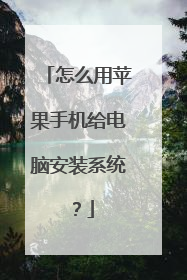
苹果笔记本MAC OS X怎么重装GhostWin7(64位操作系统)?
macbook ai怎么安装GHOST的WIN7方法 一、OS X系统下添加Windows分区1、在OS X系统下点击—【前往】—【实用工具】;2、找到【磁盘工具】,点击打开;3、点击【分区】,【分区布局】选择【2个分区】,设置名称,比如WINDOWS,点击应用;4、点击分区,开始进行分区过程;5、完成后,就多出WINDOWS分区,这个分区用来安装ghost win7系统。二、mac安装ghost win7过程1、将ghost win7系统iso镜像直接复制到UEFI启动盘根目录,在macbook电脑上插入UEFI启动盘,启动时一直按住option键;2、进入启动项选择界面,移动到EFI Boot图标,按Enter键进入;3、启动进入PE界面,双击【DG分区工具】;4、提示分区表错误,点击【更正】;5、然后点击【保存更改】,点击是立即生效;6、右键选择添加的WINDOWS分区,选择【删除当前分区】;7、右键【空闲】硬盘,选择【建立新分区】;8、分区类型选择主磁盘分区,确定;9、完成分区后,右键选择【激活当前分区】,盘符属性会显示A,这一步是重点;10、弹出提示框,点击是,确认激活;11、点击确定更改,立即生效;12、双击打开【大白菜PE一键装机】,映象路径选择ghost win7 iso镜像,自动加载win7.gho,选择安装在我们分出的C盘,注意“系统”下必须是A,表示激活状态,否则无法安装,点击确定;13、在这个对话框,勾选【完成后重启】和【引导修复】,点击是;14、在这个界面,执行ghost win7解压到C盘的过程;15、解压完成后会重启,此时按住option键进入启动项选择界面,选择Windows图标,按enter键;16、启动到这个界面,执行安装ghost win7系统和驱动过程;17、如果提示无法创建非系统盘符下的临时目录,点击是继续; 18、安装完成后会重启,重启时按住Option选择Windows进入,如图所示。

